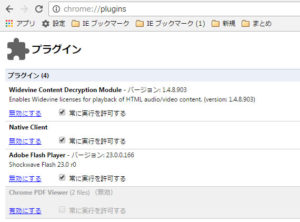アマゾンプライムでのAmazonMusicがエラー(Chrome)
申し訳ありません。
お客様のアクションを完了できません。後でもう一度試してください。注:音楽を再生するにはFlashがインストールされている必要があります。
再生しようとすると上記のメッセージが出る場合。
Chrome で Flash Player を有効にする方法
アドレスバーにchrome:pluginsを直接入力
常に実行を許可するにチェックを入れます。
これで×でタブを閉じます。
Amazonからの回答
ご申告いただいたエラーメッセージが表示された場合、Flash Playerがすでにご利用のPCにインストールされている際は、プラグインの設定といたしまして、Flash Playerを常に有効にするよう設定を行なっていただく必要がございます。
以下の方法で、Google ChromeにてFlash Playerを常に有効にする設定を行っていただきますようお願いいたします。
①アドレスバーに chrome:plugins を入力し、プラグインページを開きます。
②表示されるプラグインのスクリーンで Adobe Flash Player の一覧を確認することができます。ステータスを確認します。(有効、または無効)一覧から Adobe Flash Player を探します。
③有効にするをクリックします。
④常に許可するを選択して、随時 Flash Player の実行を許可させます。
⑤プラグインの画面を閉じます。
⑥F5 を押して Web ページを再度読み込ませます。Flash Player ヘルプ(https://helpx.adobe.com/jp/flash-player.html)の手順 5 でアニメーションが再生されている場合は、Flash Player は有効にされています。
以下のadobe公式サイトに上記手順が画像つきで記載されておりますので、ご覧下さいませ。
https://helpx.adobe.com/jp/flash-player/kb/cq09042354.html
他のブラウザでもお試しいただく場合は、以下のURLをご参照下さい。
https://helpx.adobe.com/jp/flash-player.html
上記をご確認いただいても、Flash Playerを常に有効にするよう設定が行えない場合は、以下のURLよりAdobeのサポートセンターに直接お問い合わせください。
https://helpx.adobe.com/jp/contact.html?step=FLDP
Flash Playerを常に有効にするよう設定を行なっても問題が改善されない場合や、今回のご案内にご不明な点がある場合、追加でのご質問等がございましたら、 本メールに直接ご返信いただくか、以下のURLよりご遠慮なくカスタマーサービスまでお問い合わせください。
以外に簡単で、Chromeのプラグインが別にあるのを忘れていました。ちょっと恥ずかしいです。
Amazonさんありがとうございました。